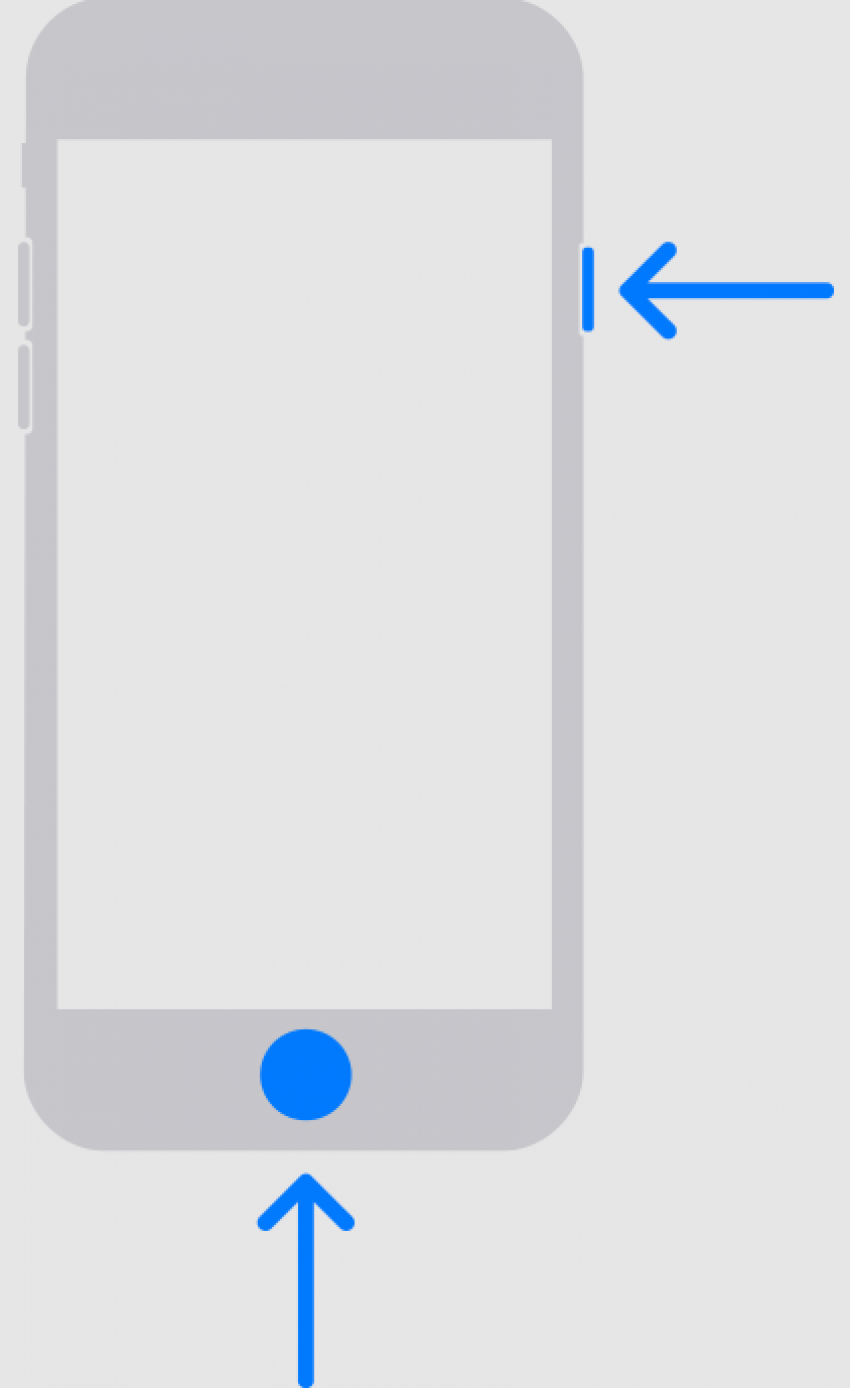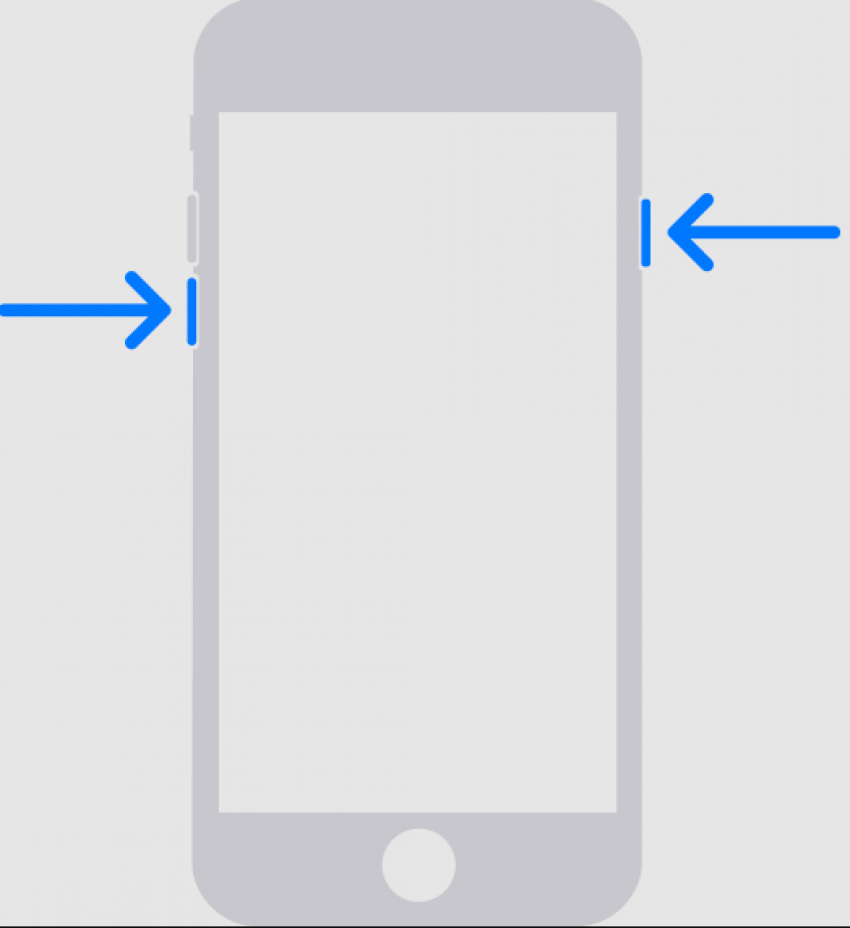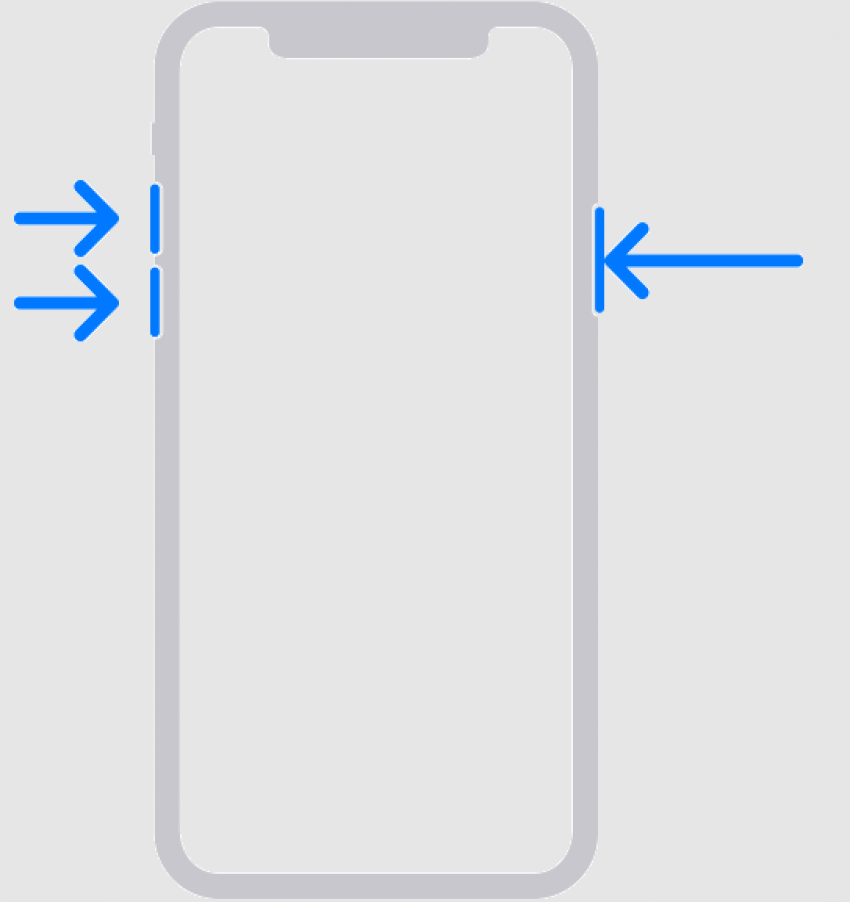Осъзнаването, че сте забравили паролата си за iPhone, може да бъде ужасяващо. Когато опит след опит да въведете паролата си не дава нищо, освен увеличаващото се време, в което iPhone е деактивиран, е време да разгледате други възможности. В тази статия ще ви покажем какво да направите, ако сте забравили паролата си за iPhone, както и ще ви предложим някои съвети за следене и запомняне на паролата.
Първи стъпки, когато забравите паролата на iPhone
Единственият начин да влезете във вашия iPhone, ако наистина сте забравили паролата си, е да възстановите вашия iPhone. По този начин обаче може да загубите данни, особено ако не сте правили резервно копие на телефона си наскоро или изобщо. Преди да възстановите вашия iPhone (стъпките са предоставени по-долу), опитайте тези техники, за да видите дали можете да си спомните. Те могат да предизвикат запаметяване и да ви помогнат да избегнете пълното нулиране.
- Вземете си почивка. Кортизолът може да блокира по-високофункциониращите части на мозъка ни, което затруднява запомнянето на неща като кодове за достъп. Ако се чувствате стресирани и разстроени заради блокирания си телефон, оставете го, разходете се и се върнете към него, когато се почувствате по-спокойни.
- Помолете приятел или член на семейството. Това е особено полезно, ако някой ви е помогнал да настроите телефона си, но дори и да не ви е помогнал, някой може да е заемал телефона ви и да е питал за кода за достъп преди това или дори просто да ви познава достатъчно добре, за да подскаже какво бихте могли да изберете. Попитайте за това, преди да нулирате телефона си, и може би ще имате късмет.
- Опитайте с мускулна памет. Вижте какво ще направят пръстите ви, ако спрете да се опитвате да запомните дадена последователност от числа или дума. Ако сте отваряли телефона си достатъчно пъти, може да имате достатъчно силна мускулна памет, за да можете поне приблизително да определите какъв е бил кодът ви и да успеете да го разберете оттам.
- Проверете дали сте го записали. Дори да не си спомняте да сте го направили, проверката на местата в компютъра и в дома ви, където съхранявате важна информация, може да даде резултат. Изхождайте от това, което е най-интуитивно, и вижте дали миналото ви е било по-задълбочено, отколкото сте си мислили.
Ако наскоро сте сменили паролата на iPhone и не можете да си спомните новата, може да успеете временно да използвате старата си парола. Не забравяйте да опитате това, преди да опитате следващата стъпка: да поставите iPhone в режим на възстановяване.
 Открийте скритите функции на iPhone Получавайте ежедневни съвети (с екранни снимки и ясни инструкции), за да овладеете iPhone само за една минута на ден.
Открийте скритите функции на iPhone Получавайте ежедневни съвети (с екранни снимки и ясни инструкции), за да овладеете iPhone само за една минута на ден.
Как да промените паролата на iPhone с режим на възстановяване
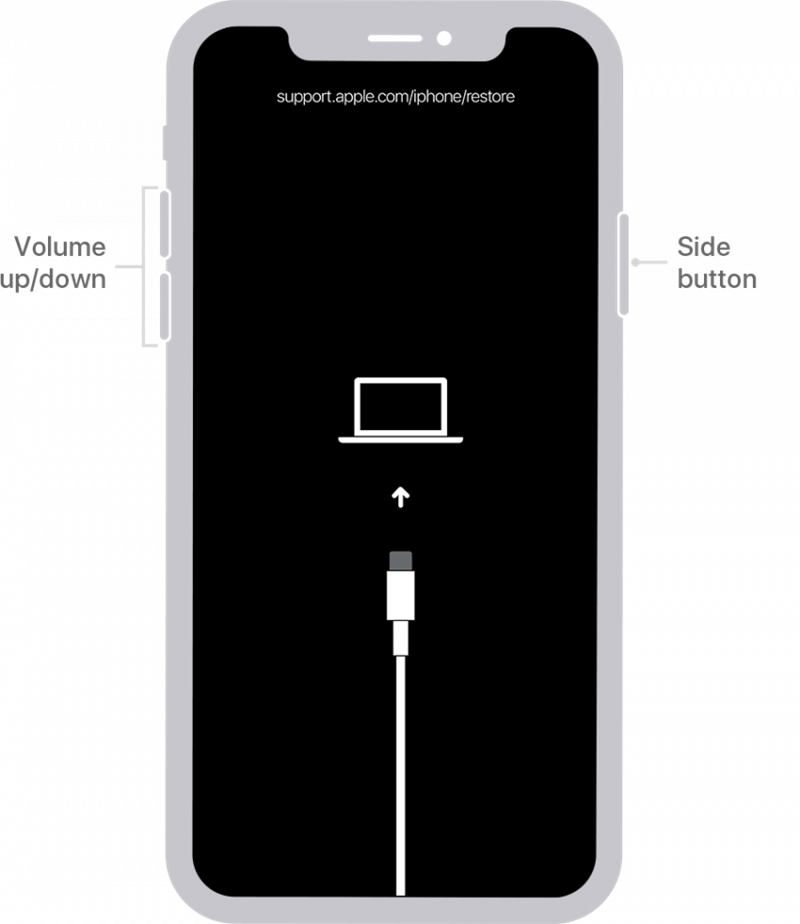
Снимка от Apple.com
Предупреждение
Поставянето на вашия iPhone в режим на възстановяване ще изтрие всичко, съхранено в телефона ви. Ще трябва да имате готово резервно копие, което да възстановите, ако не искате да загубите всичките си данни, включително снимките.
Това може да изглежда като драстично решение, но ако наистина не можете да си спомните паролата на iPhone, единственият начин да зададете нова е да възстановите устройството си в режим Recovery Mode. Няма начин да отключите iPhone без парола (или Face ID, но ако това беше опция за вас, вероятно нямаше да сте тук!). Влизането в режим на възстановяване ще ви позволи да настроите iPhone като нов и да зададете нов код за достъп, който е по-лесен за запомняне. За повече съвети и препоръки за отстраняване на проблеми с iPhone не забравяйте да се абонирате за нашия безплатен бюлетин „Съвет на деня“. Сега, за да влезете в режим на възстановяване:
- Включете вашия iPhone към компютъра с USB кабел. Ако сте на Mac, отворете Finder. Ако сте на PC (или вашият Mac не е актуализиран до версия Catalina или по-нова), отворете iTunes. Оттук ще трябва принудително да рестартирате iPhone.
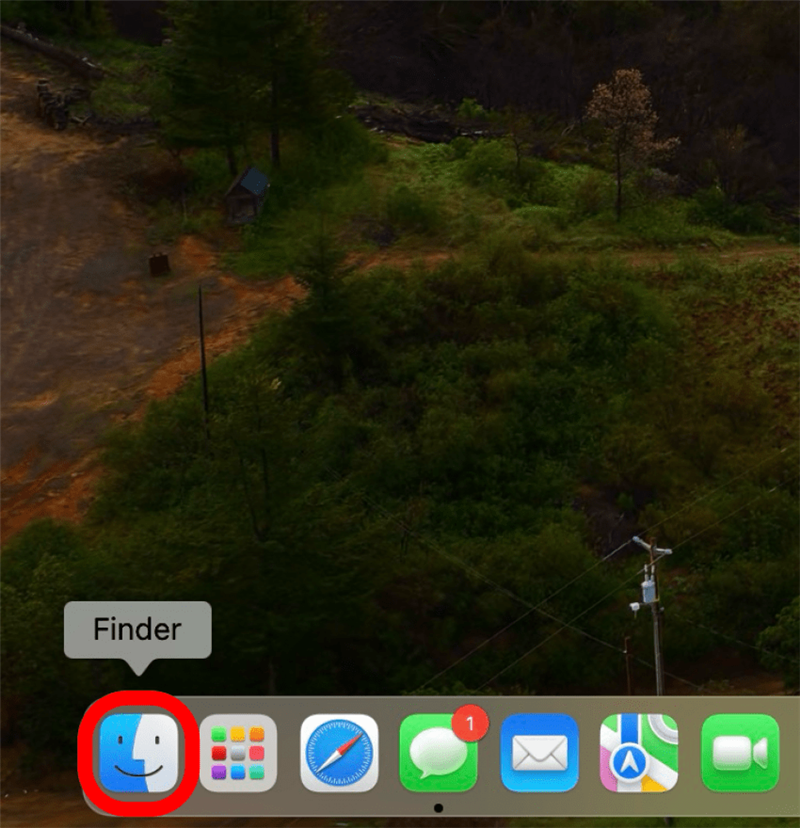
- За iPhone 6S или по-ранни модели, iPad с бутон Home или iPod Touch 6-то поколение и по-ранни модели: Задръжте едновременно бутоните Top (или Side) и Home. Когато видите логото на Apple на екрана, не пускайте бутоните. Продължавайте да държите и двата бутона, докато устройството ви влезе в режим на възстановяване.
Снимка от Apple.com - За iPhone 7 или 7 Plus и iPod Touch 7-мо поколение: Задръжте едновременно бутоните Top (или Side) и Volume Down. Когато видите логото на Apple на екрана, не пускайте бутоните. Продължавайте да държите и двата бутона, докато устройството ви влезе в режим на възстановяване.
Снимка от Apple.com - За iPhone 8 и по-нови модели (включително iPhone 15): Бързо натиснете и освободете бутона за увеличаване на звука, след това бутона за намаляване на звука и след това натиснете и задръжте страничния бутон. Продължавайте да държите бутона, докато устройството ви влезе в режим на възстановяване.
Снимка от Apple.com - След като вашият iPhone или iPad влезе в режим на възстановяване, намерете устройството си в iTunes или Finder и щракнете върху него.
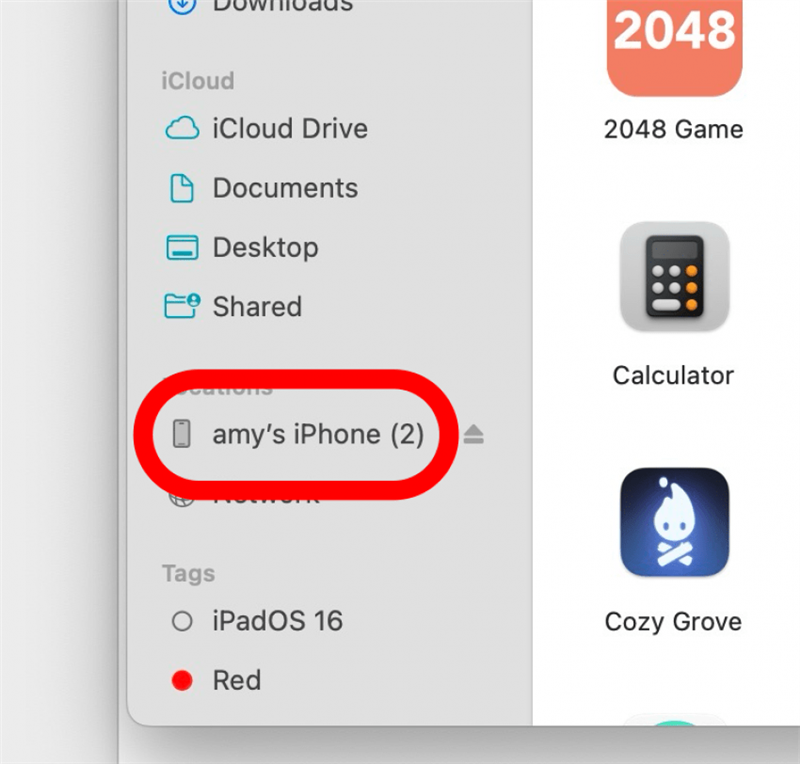
- Ще се появи поле с въпрос дали искате да възстановите или актуализирате устройството си. Изберете Възстановяване.
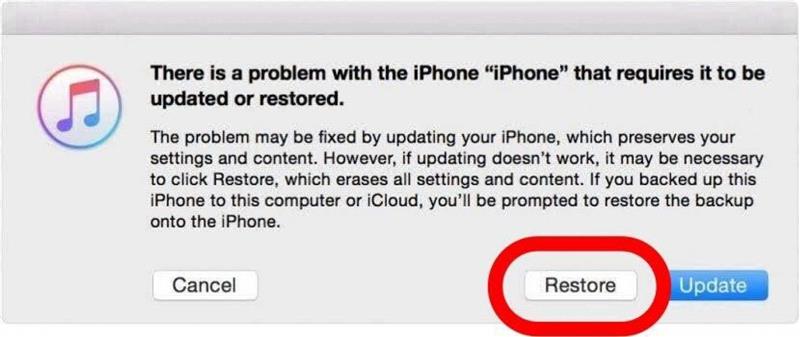
- Възможно е да отнеме известно време, докато вашият iPhone изтегли възстановения си софтуер iOS или iPadOS. Ако изтеглянето ви отнеме повече от петнадесет минути и излезе от екрана на режим на възстановяване, оставете изтеглянето да завърши, след което опитайте отново с Force Restart и въведете отново режим на възстановяване.
- След като устройството ви бъде възстановено, то ще се стартира като всеки нов iPhone или iPad. Следвайте процеса на конфигуриране. Когато дойде време за възстановяване на резервно копие, изберете най-скорошното резервно копие, което имате, от Finder, iTunes или чрез iCloud.
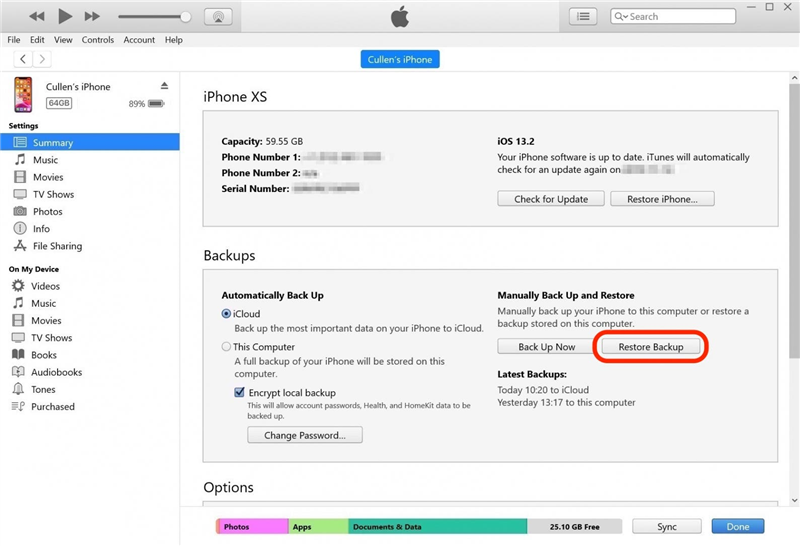
След като завършите възстановяването, вашият iPhone ще се държи така, сякаш е нов. Следвайте указанията, за да го настроите, включително да добавите нов код за достъп. Можете да го възстановите от iTunes или от вашия Mac или да въведете своя Apple ID, за да възстановите данните си от iCloud (ако все още нямате такава настройка, сега е чудесен момент да научите как да архивирате iPhone в iCloud). Ако нямате резервни копия, телефонът ви ще бъде напълно изтрит и ще трябва да действате така, сякаш е чисто нов. Важно е редовно да създавате резервни копия на вашия iPhone, за да не загубите всичките си данни.
Забравянето на кода за достъп може да ви се стори като края на света (или поне на телефона ви), но има начини да си стъпите на краката. Не губете надежда и не забравяйте да архивирате често своя iPhone! След като сте готови да възстановите паролата си, прочетете това ръководство за това как да смените паролата на вашия iPhone. За буквено-цифрови пароли прочетете това.
ЧЕСТО ЗАДАВАНИ ВЪПРОСИ
- Как да отключите паролата на iPhone без компютър? Ако видите съобщение, което гласи: „iPhone е недостъпен“, можете да да възстановите устройството от заключения екран. В противен случай ще ви е необходим компютър, за да възстановите напълно устройството си.
- Можете ли да заобиколите паролата на iPhone без компютър? Няма начин да заобиколите паролата на вашия iPhone с или без компютър. iPhone е криптиран, което означава, че единственият начин за достъп до данните в него е с паролата. Ако не можете да си спомните паролата, ще трябва да възстановите устройството.
- Как да възстановите заключен iPhone? Ако вашият iPhone е бил деактивиран поради твърде много неуспешни опити за въвеждане на парола, има няколко различни начина за възстановяване на устройството, включително методът в режим на възстановяване, който разгледахме в горния раздел.
Горна снимка: Iryna Peravalava / Shutterstock.com